如何在YunLogin指紋瀏覽器上設置代理服務器
YunLogin指紋瀏覽器有以下優點:
安全性高:採用指紋識別技術,能夠確保用戶身份的準確性,降低賬號被盜的風險。
方便快捷:無需記住繁瑣的密碼,只需使用指紋即可快速登錄。
兼容性好:支持多種操作系統和瀏覽器,適用範圍廣。
用戶體驗好:操作簡單,使用起來非常方便,提高了用戶的滿意度。
步驟 1:
下載並安裝雲登錄
官網:https://www.yunlogin.com/?p=PIA
步驟 2:
添加代理設置
1. 選擇國家、洲、城市後,點擊“刷新”按鈕,然後右鍵選擇代理IP和端口
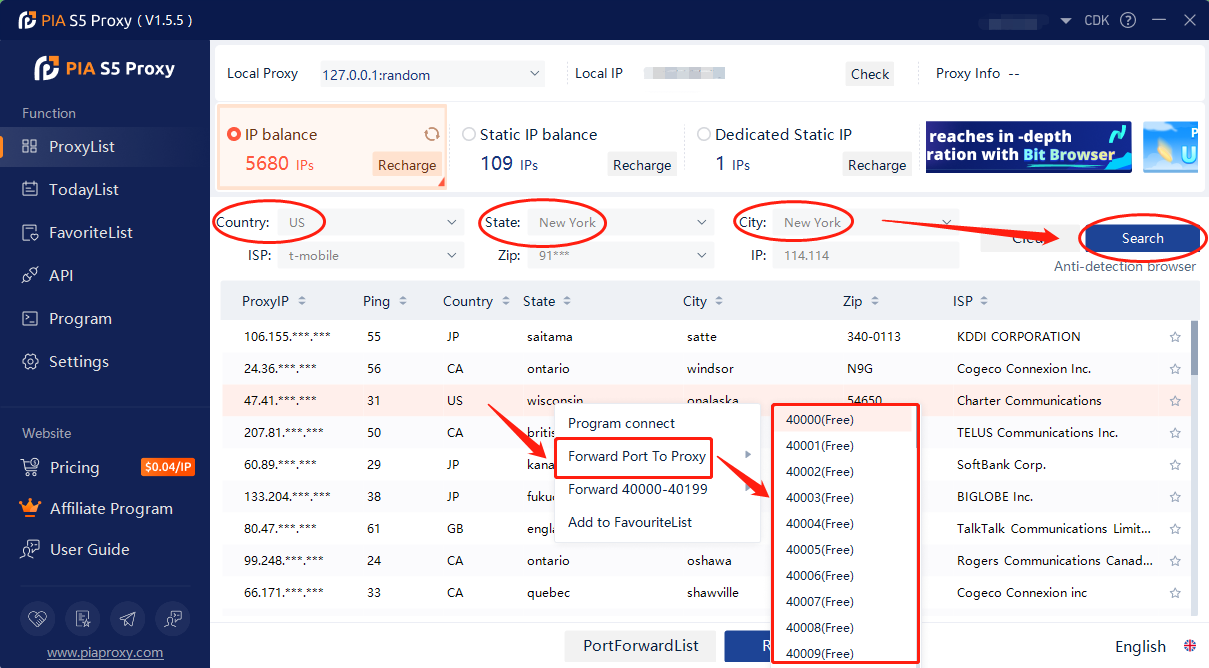
2. 然後點擊下面的端口轉發列表,複製剛才選擇的端口號
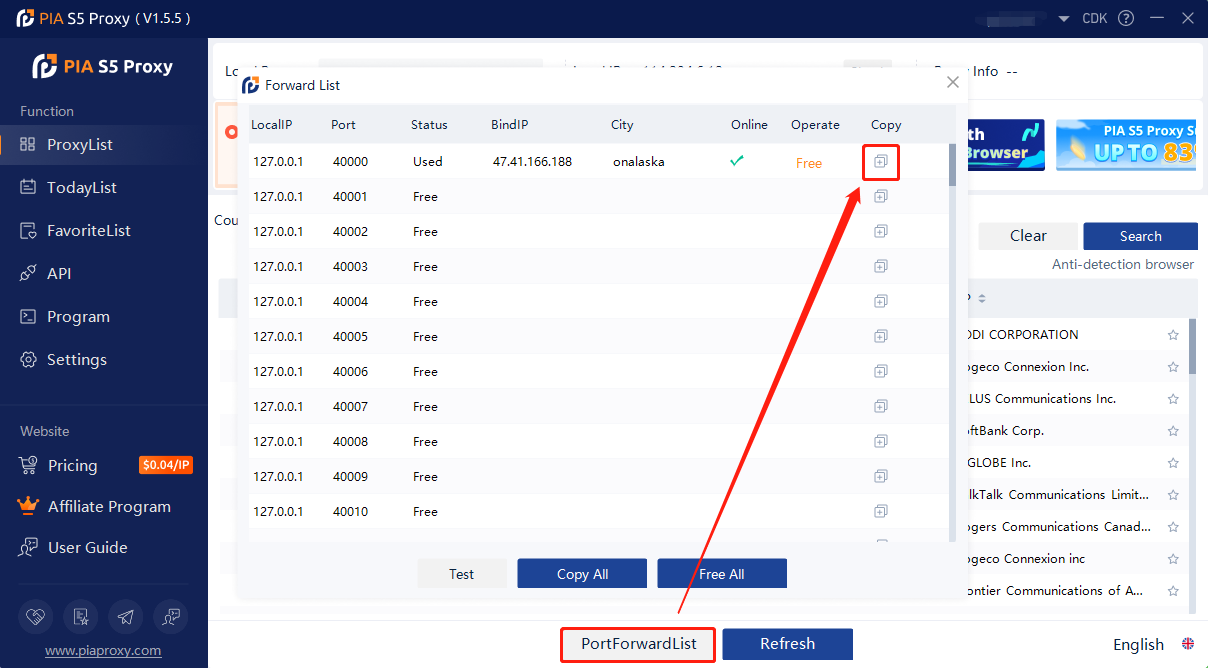
3. 登錄YunLogin界面,點擊最上方的賬戶管理
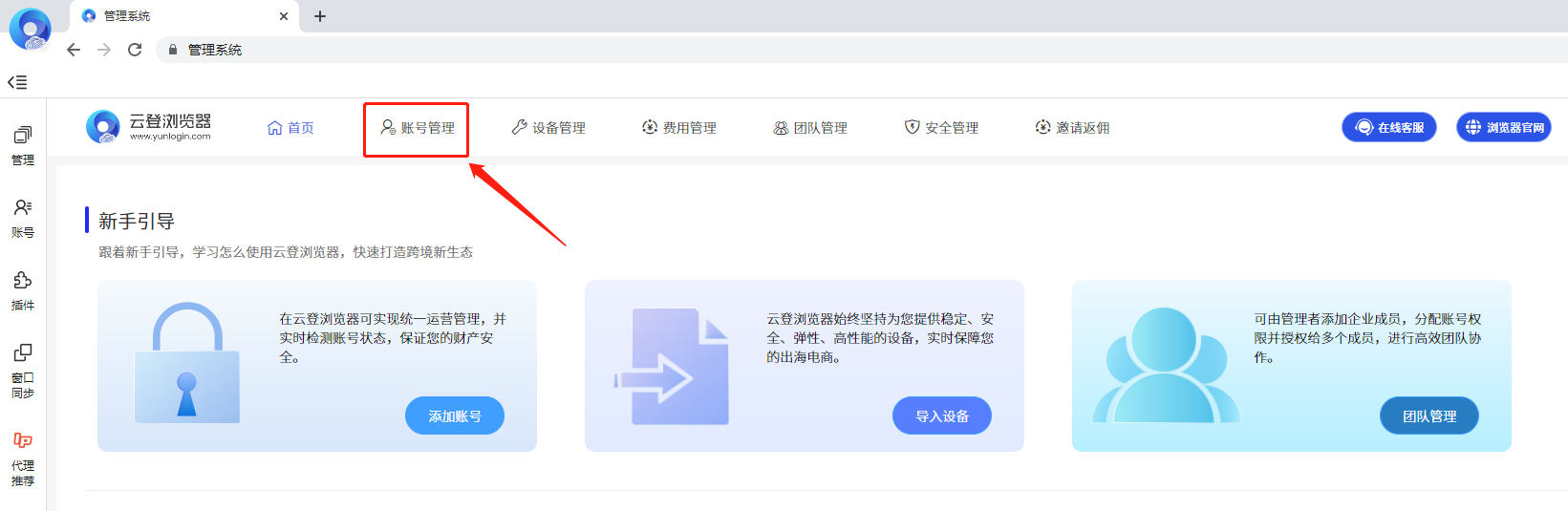
4. 點擊添加賬號
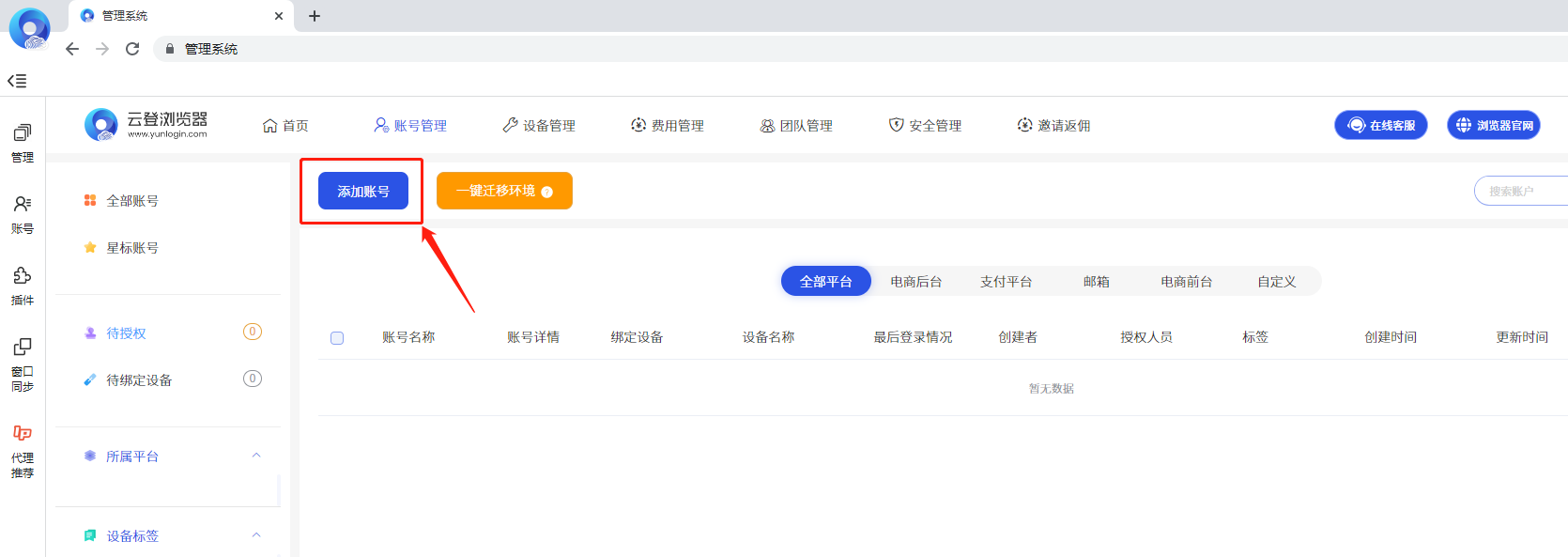
5. 選擇對應的平台,輸入賬戶名
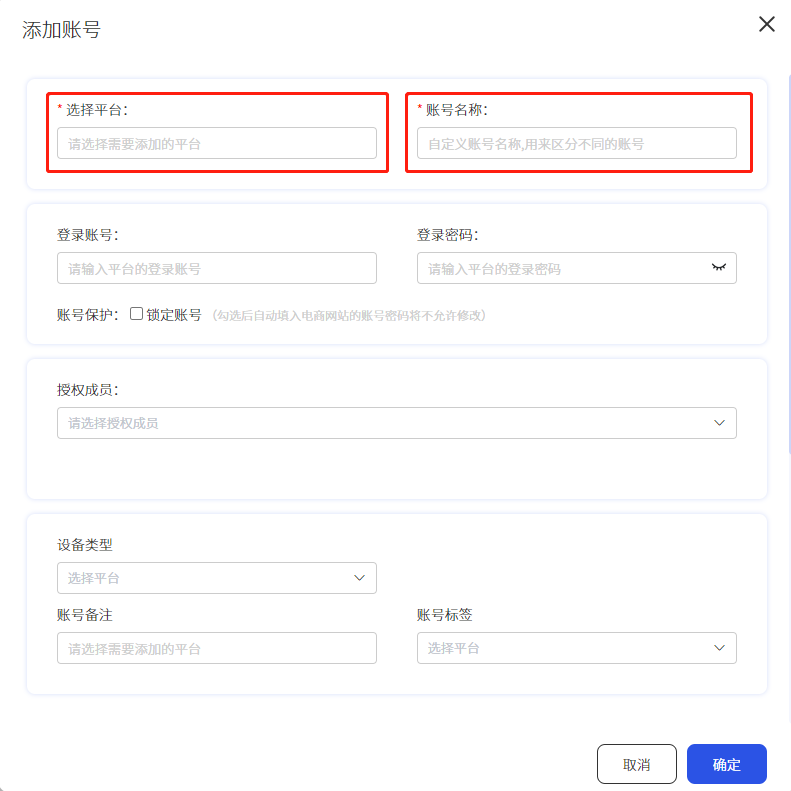
6. 代理類型選擇代理設備,然後選擇要添加的平台
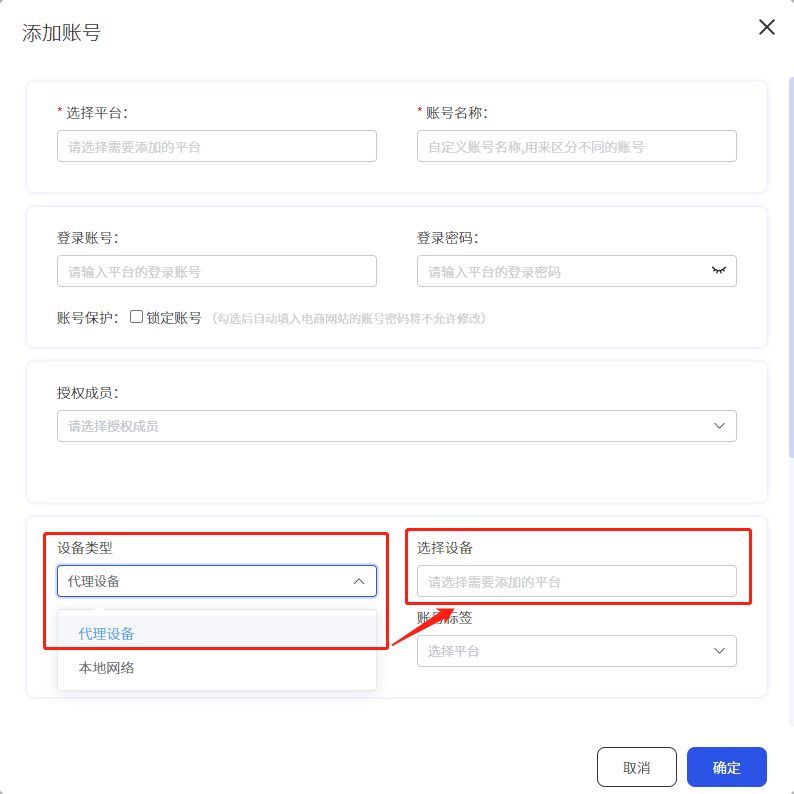
7. 設備平台選擇:自己的設備,然後點擊添加
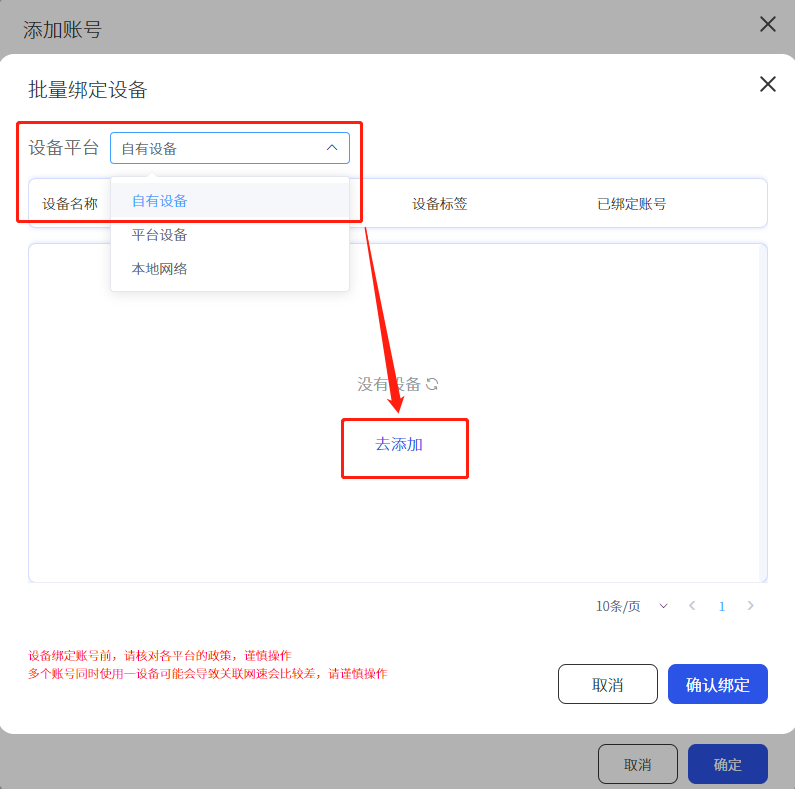
8. 點擊添加自己的設備
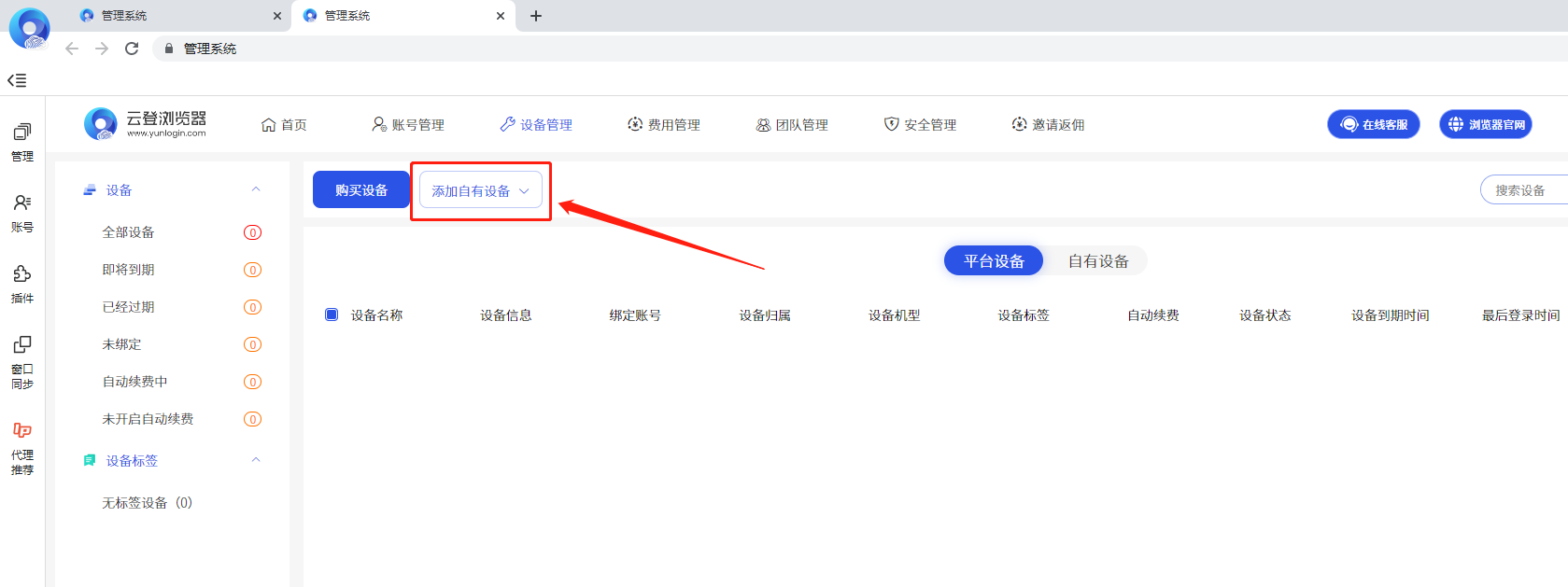
9. 添加設備填寫設備名稱,輸入代理IP,選擇代理類型為socks5
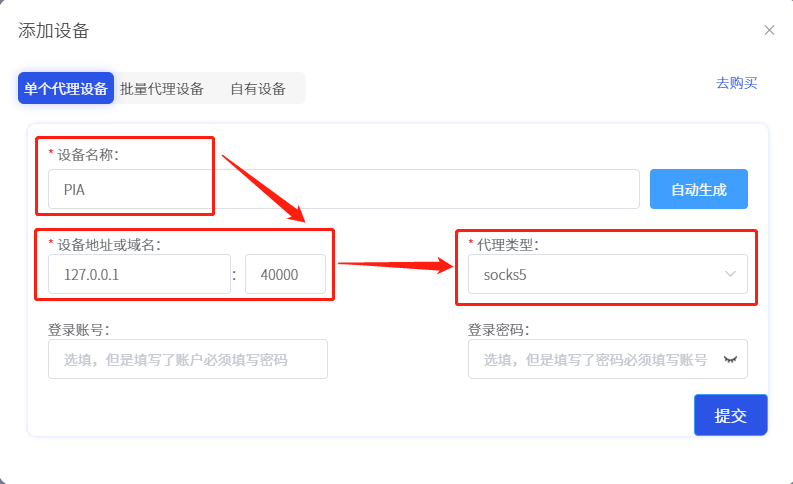
10.然後回到添加賬戶頁面,點擊選擇設備,然後選擇自己的設備,點擊剛剛設置的代理,點擊確認綁定
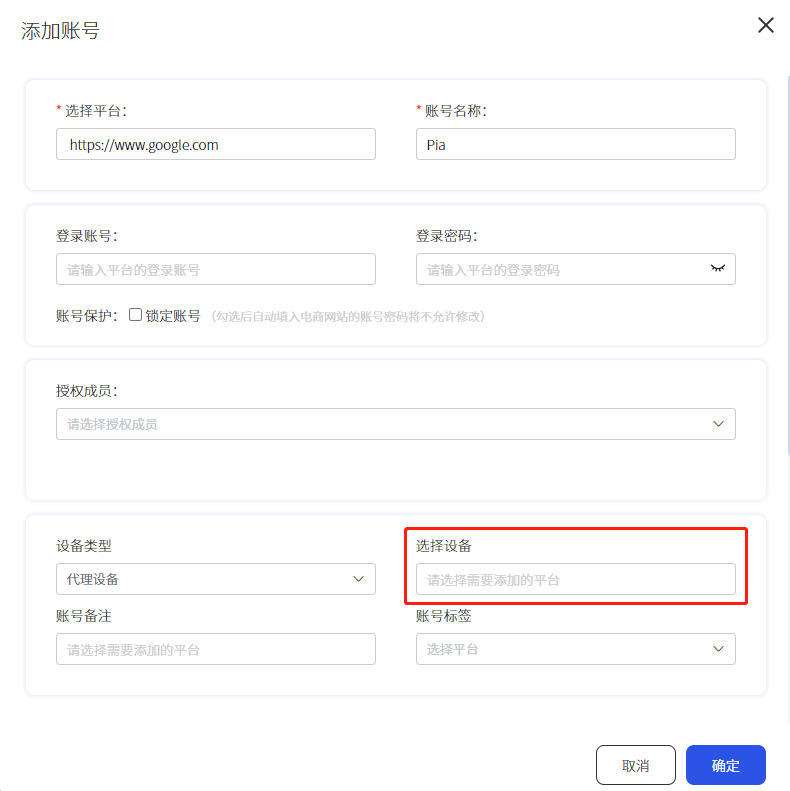
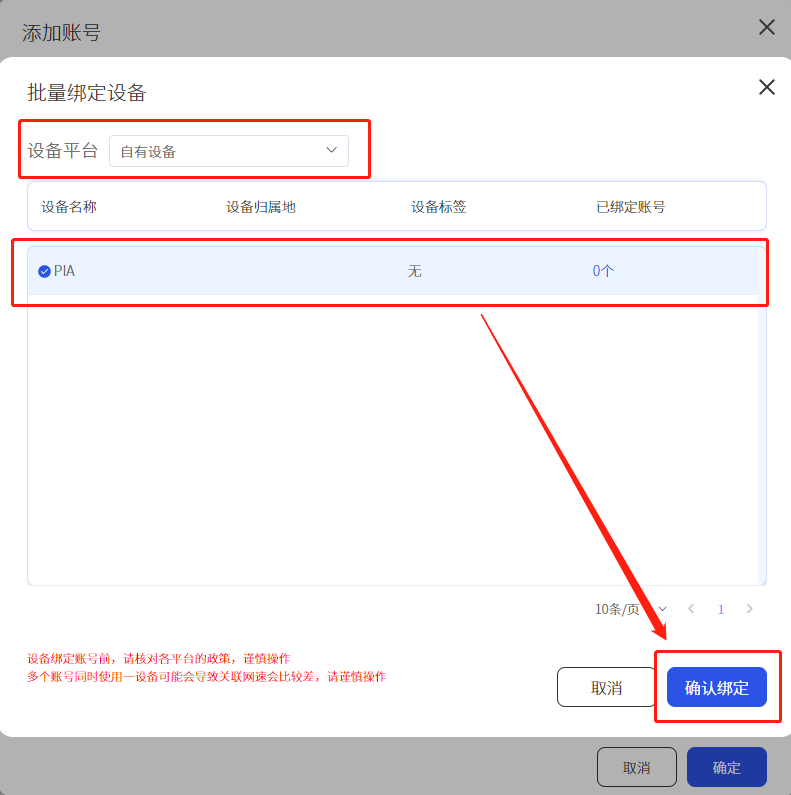
11. 設置完成後,點擊開始按鈕
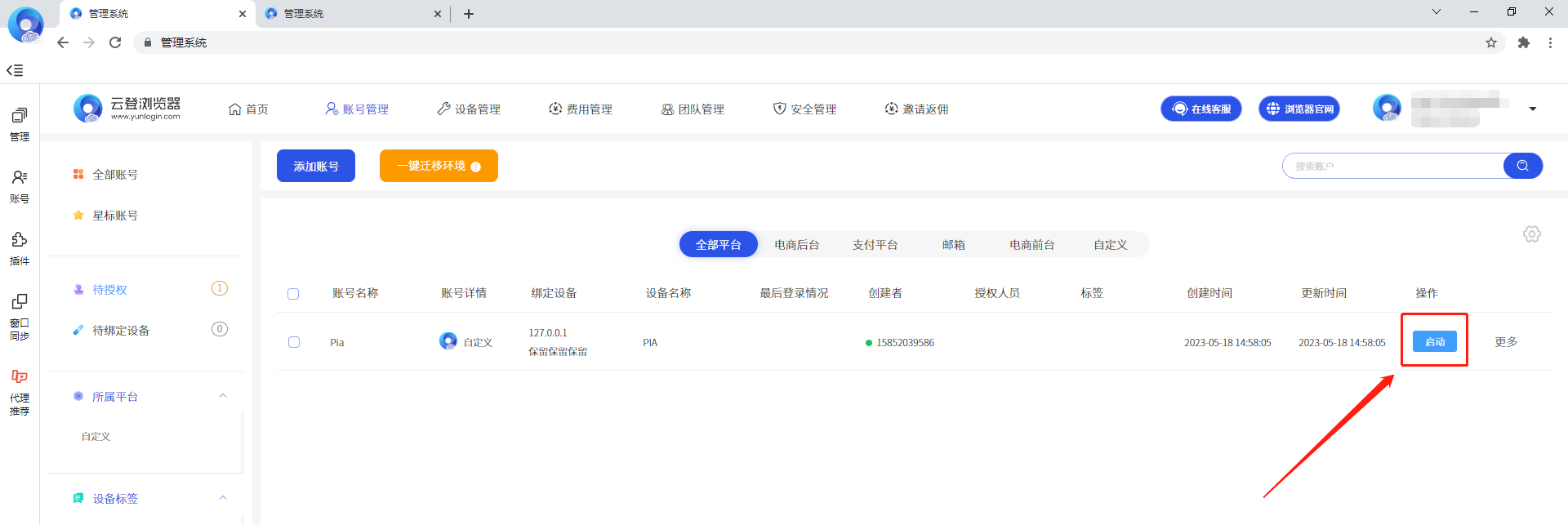
12. 點擊打開賬號
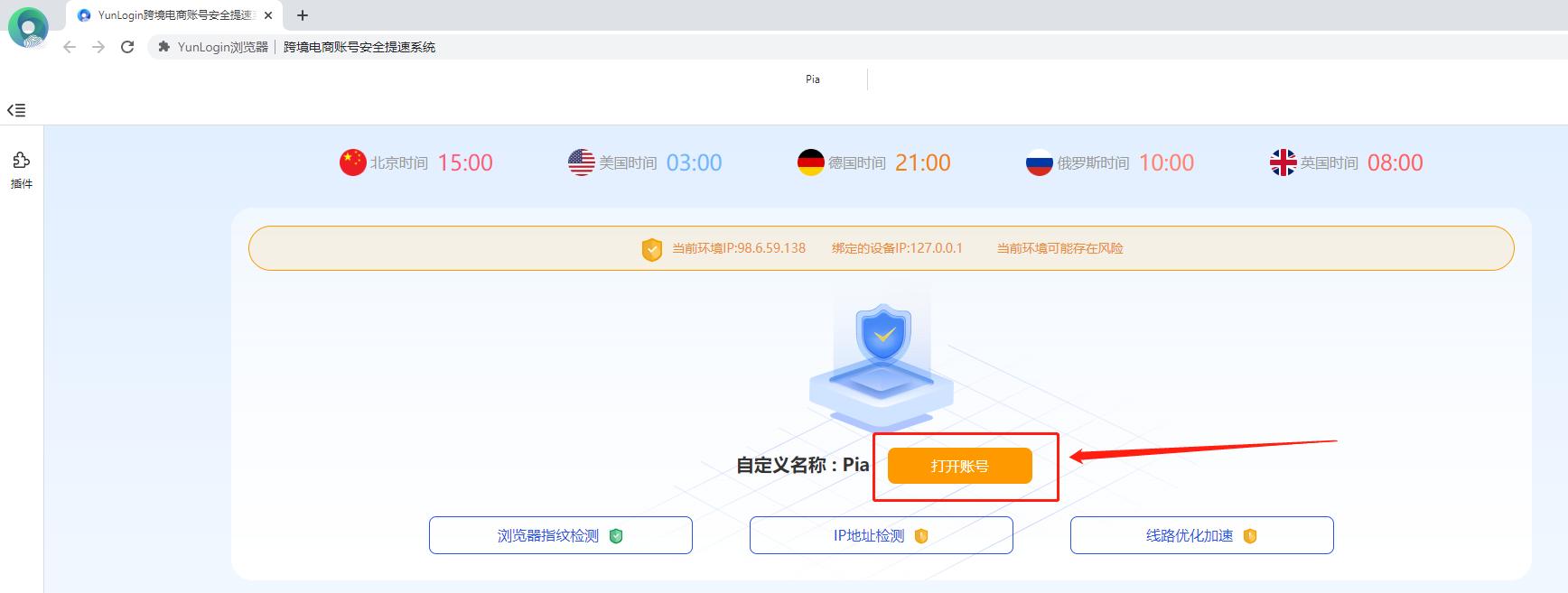
13. 在ipinfo中查詢瀏覽器的IP,也是代理後的IP地址!
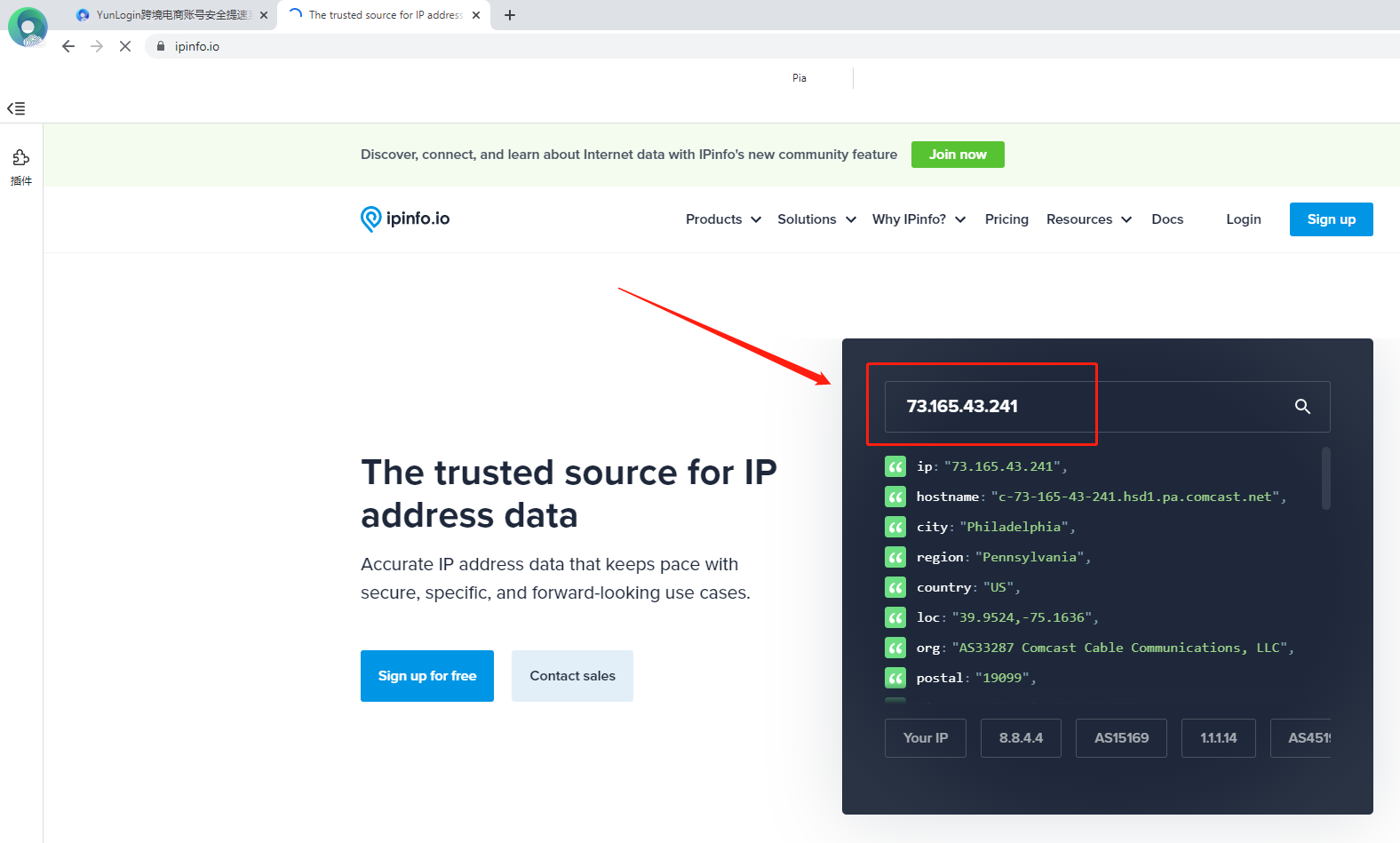
根據上述流程進行操作,您就可以通過YunLogin指紋瀏覽器 開始使用了。如果您對集成還有任何疑問,或者想要了解更多關於其他主題的內容,可以諮詢在線客服尋求幫助
< 上一篇
如何在URbrowser上設置代理服務器下一篇 >
如何在 Shark 瀏覽器上設置代理服務器


















































